怎么直接打印图片 电脑打印图片指南
更新时间:2024-03-17 14:54:17作者:jiang
在当今社会,电脑打印已经成为人们日常生活中不可或缺的一部分,无论是打印文件、照片还是海报,电脑打印都能轻松实现。有时候我们可能会遇到需要直接打印图片的情况,这就需要我们掌握一些技巧和方法。接下来本文将为大家介绍如何直接打印图片,帮助大家更加便捷地进行打印操作。
方法如下:
1.首先,找到电脑上面要打印的图片,点击打开,如图所示。
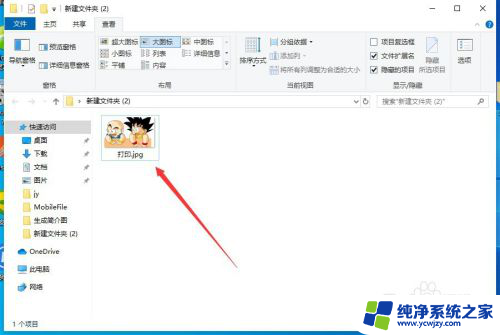
2.打开图片之后,点击右上角的“三个点”,如图所示。
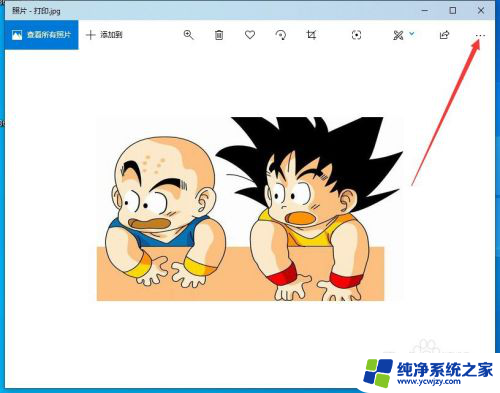
3.然后点击下拉菜单中的“打印”,如图所示。
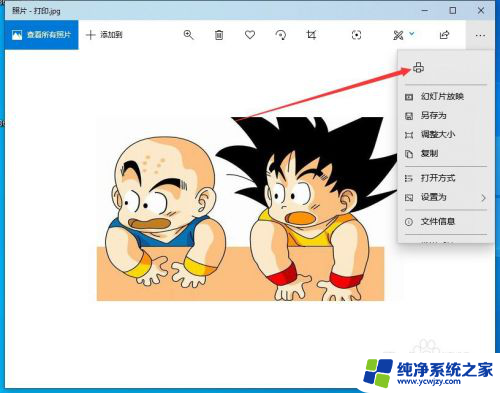
4.然后会出现打印的界面,首先要选择打印机,如图所示。
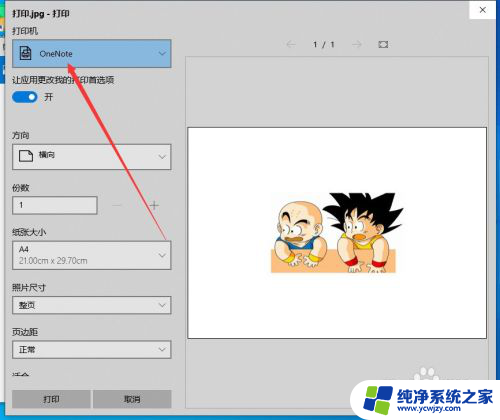
5.如果当前还没有添加打印机,可以选择下拉菜单中的“添加打印机”。如图所示。
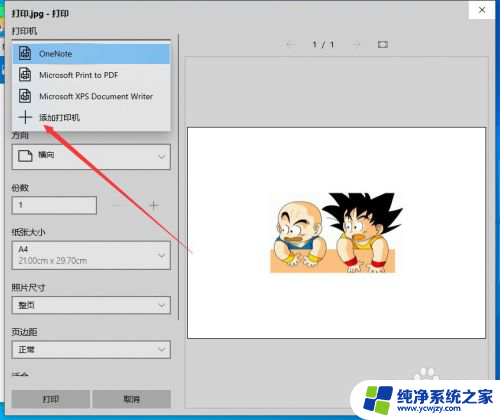
6.然后会弹出打印机和扫描仪的设置窗口,在这里添加打印机即可。如图所示。
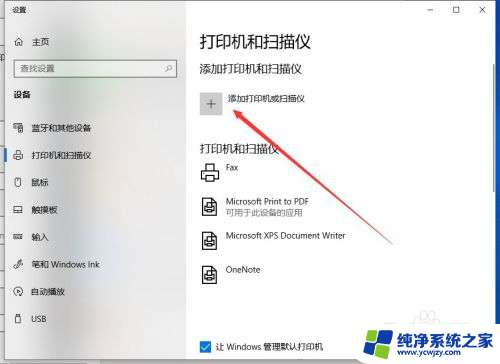
7.打印机添加完成之后,调整打印参数。然后点击下面的“打印”,就可以了,如图所示。
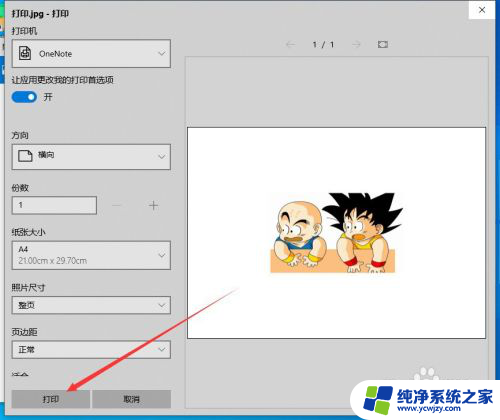
以上就是如何直接打印图片的全部内容,有需要的用户可以按照以上步骤进行操作,希望对大家有所帮助。
怎么直接打印图片 电脑打印图片指南相关教程
- 从电脑上打印图片怎么打印 电脑上图片怎么打印到纸上
- 电脑微信图片打印怎么打印 微信图片如何在电脑上打印
- 怎么图片打印 电脑上图片怎么打印到激光打印机
- 电脑图片为何打印不出来 图片无法在打印机上打印出来
- 用电脑打印图片怎么弄 电脑上如何打印图片
- wps怎么打印图片 wps怎么通过打印功能打印图片
- 电脑微信里的图片怎么打印出来 微信图片打印教程
- 图片打印机怎么打印 打印机如何打印高质量照片
- 打印机打印不出图片怎么回事 打印机能打印文档但无法打印图片怎么办
- 如何打印长图片多张纸上 A4纸如何拼接打印长图片
- 如何删除桌面上的小艺建议
- 为什么连接不上airpods
- 小米平板怎么连接电容笔
- 如何看电脑是百兆网卡还是千兆网卡
- 省电模式关闭
- 电脑右下角字体图标不见了
电脑教程推荐
win10系统推荐